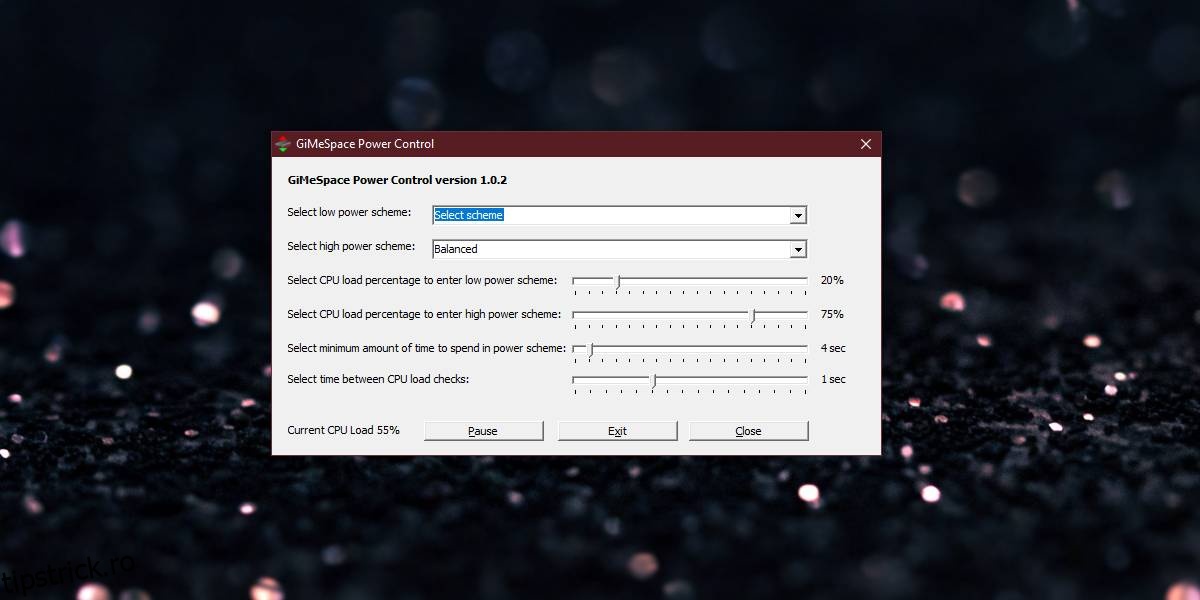Planurile de alimentare vă permit să gestionați performanța sistemului și a bateriei. Am acoperit o aplicație care vă permite să schimbați planul de alimentare atunci când sistemul dvs. a fost inactiv pentru o perioadă scurtă de timp. Este o modalitate bună de a vă conserva bateria. GiMeSpace Power Control este o aplicație gratuită pentru Windows care vă permite să schimbați planurile de alimentare la încărcarea procesorului. Dacă procesorul dumneavoastră este sub sarcină mare, puteți trece la planul de înaltă performanță. Dacă este sub o cantitate normală de sarcină, planul de alimentare va trece la planul echilibrat.
De asemenea, îl puteți configura pentru a trece la orice plan personalizat pe care l-ați configurat.
Planuri de alimentare la sarcina procesorului
Descarca și instalați GiMeSpace Power Control. Înainte de a face clic pe Terminare pe ecranul final, asigurați-vă că debifați opțiunile pentru oferte suplimentare.
Rulați aplicația și selectați sarcina procesorului care ar trebui să declanșeze schema de putere redusă pentru activare. Apoi, selectați sarcina procesorului care ar trebui să declanșeze planul de putere mare pentru activare. Puteți personaliza cât de des verifică aplicația încărcarea procesorului și perioada minimă de timp în care un plan de alimentare rămâne activ înainte de a trece la celălalt.

Unul dintre modalitățile prin care un plan de alimentare limitează consumul de energie pe ecran este prin limitarea puterii pe care o poate consuma procesorul. Un plan de alimentare de înaltă performanță oferă procesorului dumneavoastră putere nelimitată, în timp ce planul de alimentare echilibrat o limitează.
Într-un plan de alimentare echilibrat, procesorul dumneavoastră va experimenta mai multă sarcină decât în mod normal. Când treceți la un plan de înaltă performanță și procesorul dvs. are o putere mai mare, utilizarea acestuia poate scădea. Ar trebui să țineți cont de acest lucru în timp ce configurați aplicația pentru a schimba planurile.
Pentru aplicațiile care exercită o sarcină considerabilă asupra procesorului sau aplicațiile care fluctuează între utilizarea ridicată și scăzută a procesorului, ar trebui să fiți deosebit de atenți când setați planul de energie scăzută să fie declanșat. De asemenea, ar trebui să menționăm că, dacă sistemul dvs. este inactiv, Windows 10 ar putea începe să îl scaneze pentru viruși. Acest lucru este normal, dar exercită o sarcină considerabilă asupra procesorului, așa că, din nou, luați în considerare atunci când configurați aplicația. Ca alternativă, puteți dezactiva Windows Defender pentru o perioadă scurtă de timp dacă rulați o aplicație care va impozita procesorul. Asigurați-vă că îl activați din nou după ce ați terminat cu aplicația.
De asemenea, este o idee bună să verificați câtă putere are permisiunea de a utiliza procesorul dvs. în cadrul planurilor pe care le utilizați dacă ați configurat planuri de alimentare personalizate.